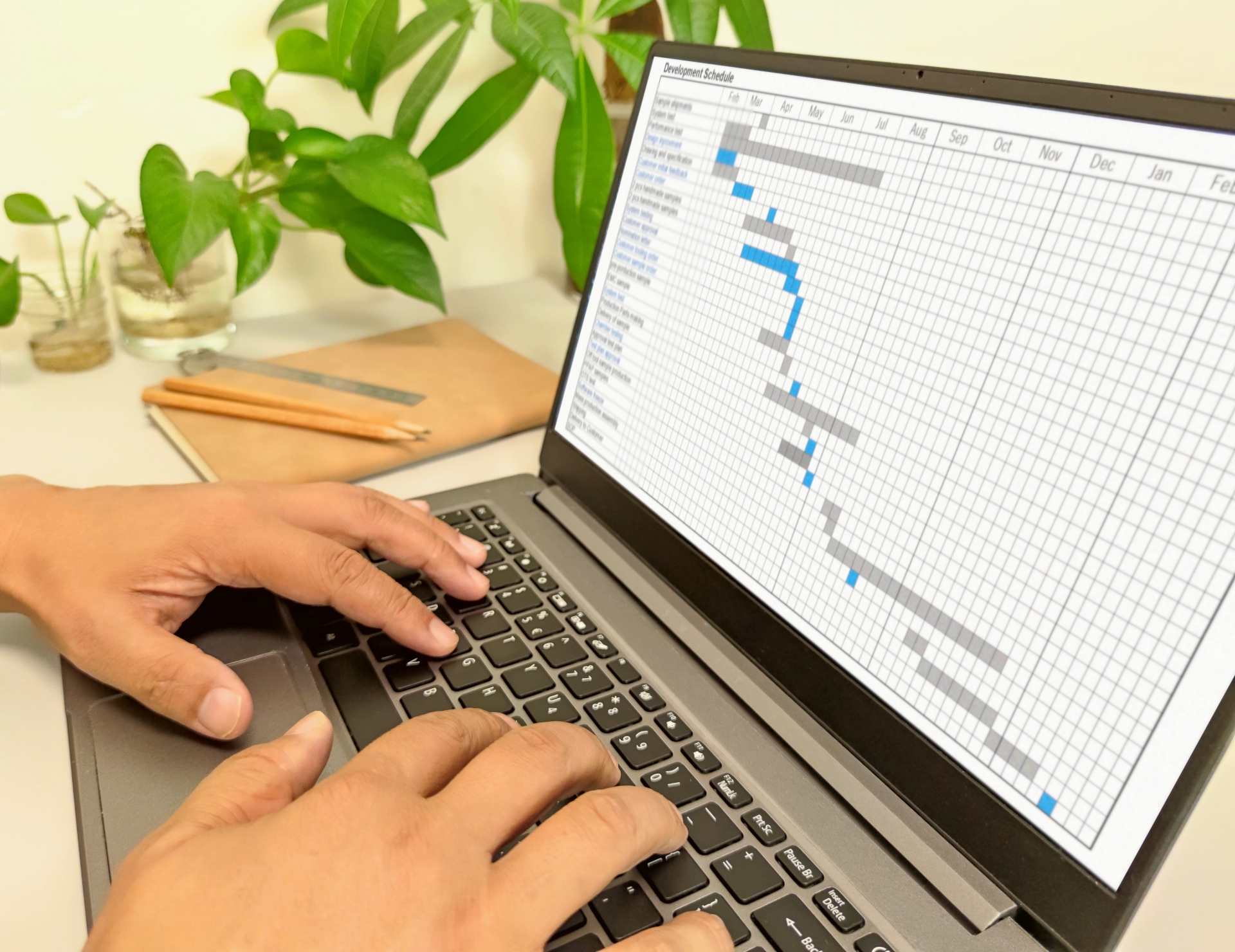Googleスプレッドシートでガントチャートを作成し、現場の工程管理をおこなうことは可能です。
エクセルで工程を管理していた企業には、導入が容易かつコストなしで管理する方法として普及しています。
しかし、実は「情報漏洩のリスク」や「スプレッドシート独自で知識を習得する必要性」などのデメリットもあります。
今回は、スプレッドシートで工程管理する方法やメリット・デメリット、デメリットを補える工程管理ツールを紹介します。
目次
工程管理が可能なスプレッドシートとは
スプレッドシートとは、Google社が提供しているサービスのひとつで、オンラインで利用できるエクセルのようなシートのことです。
クラウド上にデータが保管でき、共有設定をおこなえば、複数人で作業ができます。
働き方改革におけるテレワーク推進の影響などで、エクセルと同じ操作感ながらオンラインで気軽に共有ができ、管理が簡単であることから、非常に普及しました。
建設現場においても、工程管理や売上表の確認をエクセルからスプレッドシートへ移行する企業も増えています。
作業工程をスプレッドシートで管理することはできる

工事現場での作業工程は、ガントチャートを自作して管理されることが多いです。
通常はエクセルや、ガントチャート専用のツールが利用されますが、テレワークを推進している企業は、データ共有にやりづらさを感じていたでしょう。
しかし、スプレッドシートなら、オンライン上でガントチャートによる工程管理ができ、社員全員がデータを閲覧できます。
手順は以下の通りです。
- スプレッドシート上でガントチャートを作成
- 管理者・作業員でチャートを共有
- 随時チャートを更新
スプレッドシート上でガントチャートを作成
まずはスプレッドシート上でガントチャートを作成してみましょう。
チャートの作り方は、以下の2つを参考にしてください。
- おすすめはテンプレートの利用
- 自作で作成したい場合の操作方法
エクセル操作が苦手な方は、テンプレートの利用がおすすめです。
自作で、細かい設定をおこないたい方は、記事に記載する方法を参照して自作ガントチャートを作ってみましょう。
おすすめはガントチャートテンプレートの利用
ガントチャートは、スプレッドシートのテンプレートを利用して簡単に作成できます。
スプレッドシートを起動して、上部にあるテンプレートギャラリーを選択しましょう。
テンプレート一覧が表示されたら、下にスクロールし「プロジェクト管理」にある「ガントチャート」を選択してください。
複数の工事現場を並行して管理する場合は、「タイムライン」というテンプレートも活用しやすいでしょう。
テンプレートを開くと、ガントチャートが表示されます。
タイトルや年数を変更して、そのまま利用できるので便利です。
不要な行頭は削除でき、簡単にカスタマイズできます。
自作で作成したい場合の操作方法
自分で一からスプレッドシートでガントチャートを作りたい方は、新規作成から作業を始めましょう。
新規作成をクリックすると、何も記載されていないまっさらなシートが表示されます。
まず表の作り方から解説します。
表に罫線を入れたい場合は、罫線で囲みたい範囲をドラッグして選択した状態にしてください。
その上で、上部にあるテーブルのマークをクリックして、罫線を選択します。
罫線の種類は複数ありますが、今回は全て囲む一番シンプルでわかりやすいものを選択します。
表が作成できました。
この表をもとにして、ガントチャートを作っていきましょう。
左側から「通し番号」「作業名」「責任者」と、「開始日」「完了予定日」を順に入力します。
その横に期間を入れておくと、何日で完了すべき作業か分かりやすいです。
入力が終わったら、その右側に日付を挿入します。
作業が完了するごとに、該当作業(横軸)と日付(縦軸)が重なる部分に色付けをしていくだけで、ガントチャートができていきます。
色つけの方法は、上部メニューにある塗りつぶしボタンを使いましょう。
色は自由に選択ができます。
管理者・作業員でチャートを共有
完成したガントチャートを、管理者・作業員で共有して閲覧・作業ができるようにしましょう。
チャートの右上に「共有」というボタンを、クリックしてください。
共有設定を選ぶ画面が表示されるので、共有したい対象のメンバーのメールアドレスを入力して、共有しましょう。
または、その下にあるリンクを取得の部分でリンクを知っているユーザー全員に閲覧・編集権限を与えることができます。
随時チャートを更新
完成したチャートは、毎日管理するようにし、工程が着実に進んでいるかチェックしましょう。
こまめにチェックして、遅延作業がある場合は人員を派遣するなど、工程管理に役立ちます。
スプレッドシートでの工程管理に便利な関数(数式)や書式設定
スプレッドシートでの工程管理に便利な数式を紹介します。
日付を簡単に入力する入力規則の設定
任意のセルに作業開始日の日付を入力すると「8/1」のように表示されますが、日付のみにするための設定を紹介します。
スプレッドシートのタブから「表示形式>カスタム数値形式」を開きましょう。
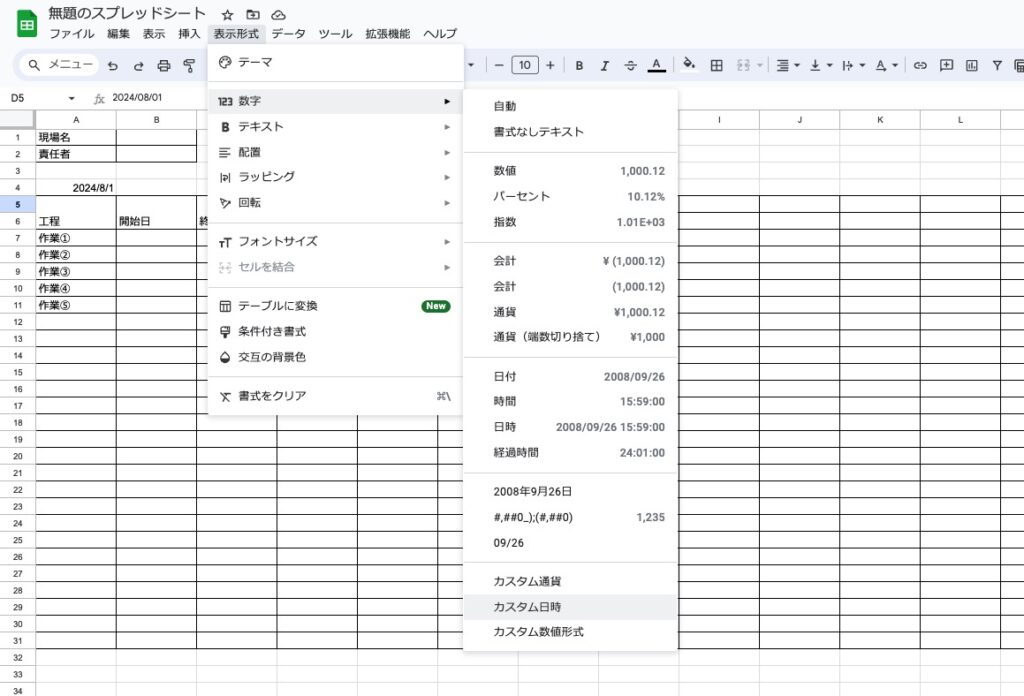
スプレッドシートでは「d」が日付を表すため、カスタム数値形式の部分に「d」と打ち込みます。
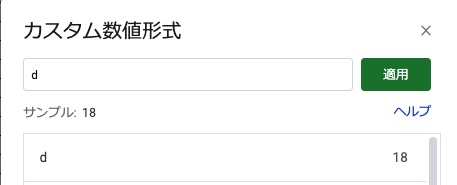
カスタム数値形式の横の適用ボタンを押すと、日付の日にち部分のみが表示されているはずです。

横のセルへドラッグすると、連続データとして処理され自動的に日付が入力されます。
曜日を簡単に表示させる数式
次に、曜日を簡単に表示させる関数を表示させます。
=text(対象セル,”ddd”)
dddとはスプレッドシートでの「曜日」のことです。
例として紹介している工程表の場合は、曜日に変換する元データの日付のセル番号がD5であるため、以下のようになります。
=text(D5,”ddd”)

数式を他の日付の下にも挿入すると、上記のように曜日が自動的に表示されます。
土日祝日に自動的に色付けする書式設定
土日祝日を自動的に色付けする書式設定を紹介します。
スプレッドシートの書式設定画面を呼び出すにはまず、書式を反映させたい範囲を選択してから、右クリックで「セルで他の操作項目を表示」を選びます。
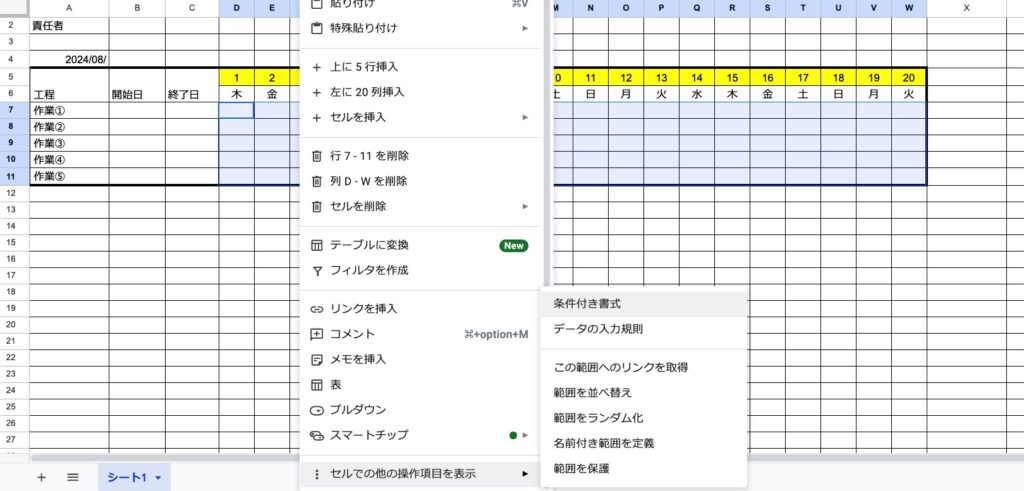
条件書式のメニューを選んで、書式設定の画面を表示させましょう。
条件付き書式ルールの「カスタム数式」を選択し、以下のように入力しましょう。
=or(D$6=”土”,D$6=”日”)
指定したセルが「土(曜日)、または日(曜日)の場合に」という意味の数式です。
上記の条件を満たす場合にのみ、その下の書式設定が適用されます。
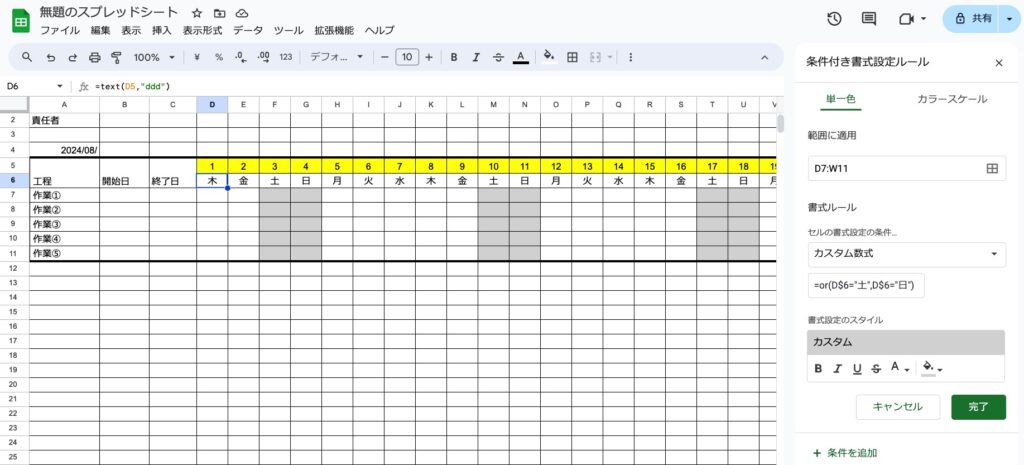
数式が反映されると、土日の行にだけ色がつきました。
ガントチャートに自動的に色付けする書式設定
ガントチャートの作業開始日と終了日に、自動で色をつける書式設定を紹介します。
まず書式設定でガントチャートの色付けをするには、作業開始日と終了日を工程表のどこかに入力しておく必要があります。
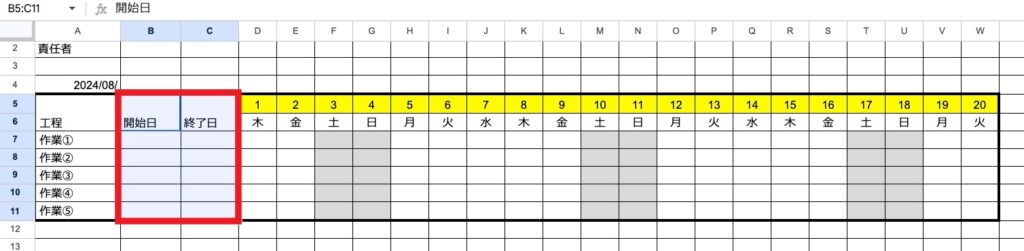
今回は、作業名の右側に開始日と終了日の項目を作成しました。
作業日程を入力したら、書式設定からカスタム数式を選択してください。
数式の欄には、以下の関数を打ち込んでください。
=and(D$5>=$B7,D$5<=$C7)
これは「and関数」といい、指定した条件全てに当てはまる場合に、書式を反映させるための関数です。
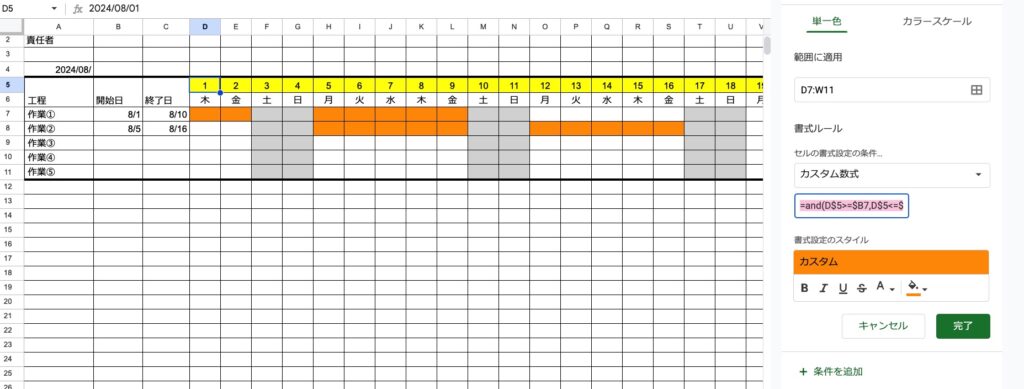
カスタム数式を反映させると、上図のように自動的にガントチャートの作業期間に自動的に色付けされました。
自社工程表テンプレートをスプレッドシートへアップロードする方法
既に持っている工程表テンプレートをスプレッドシートへアップして使う方法を紹介します。
まずスプレッドシートを開き、新規作成画面を開きます。
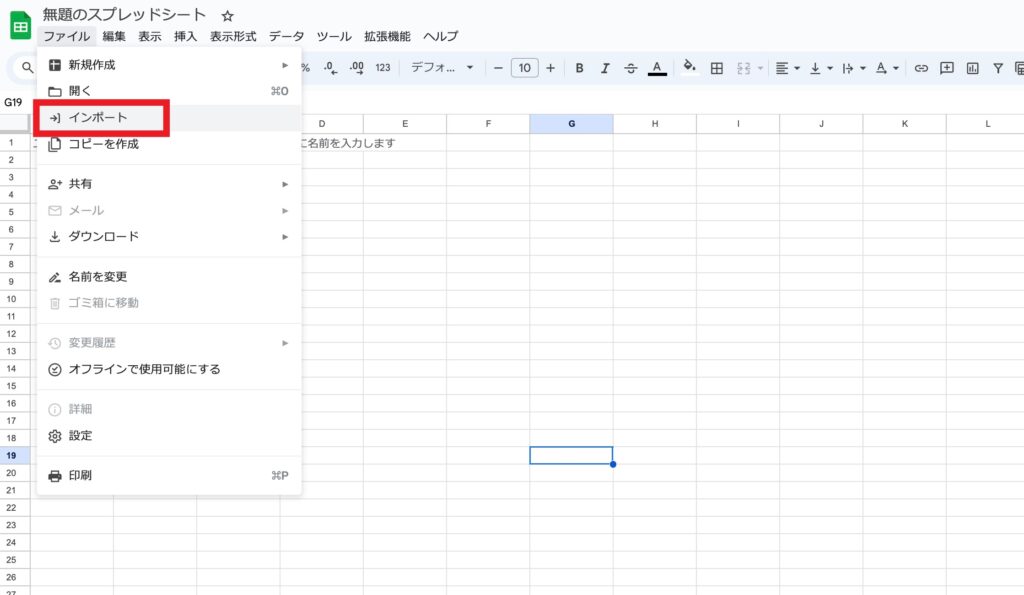
ファイルメニューから「インポート」を選択しましょう。
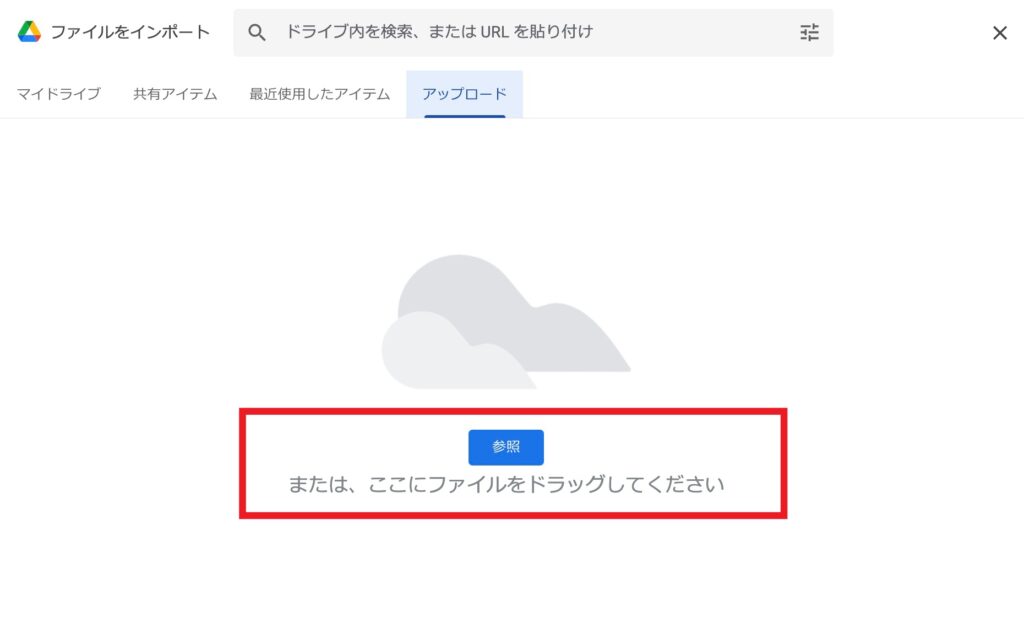
インポートのためのウィンドウが表示されたら、アップロードタブを選択して取り込みたい工程表のテンプレートファイルを選択します。
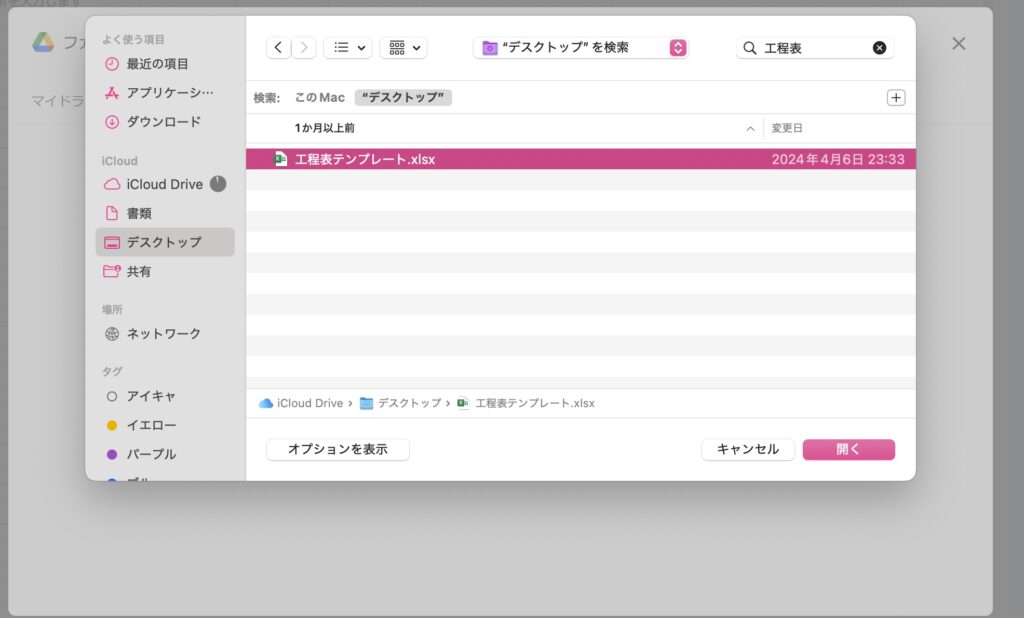
ファイルを選択したら、開くをクリックしましょう。
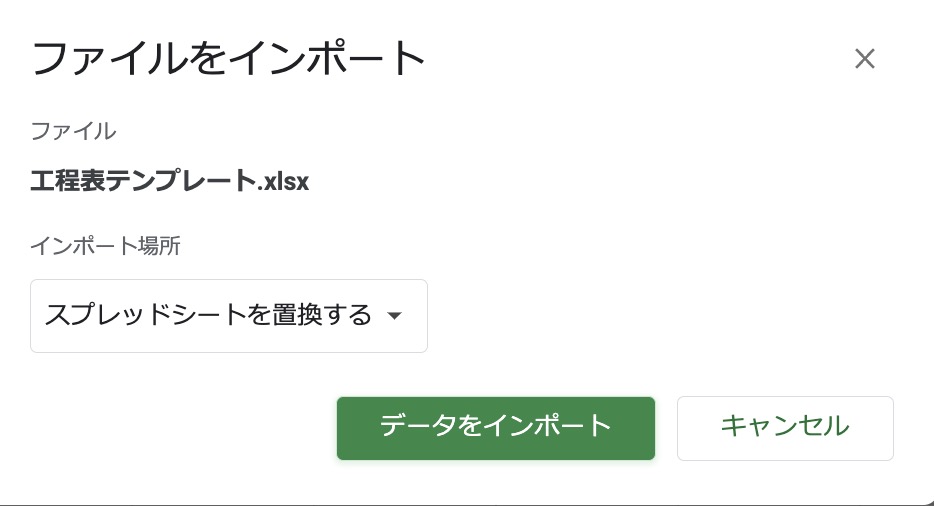
ファイルをインポートの画面が表示されたら、スプレッドシートを置換する(今開いている新規スプレッドシートを、取り込んだシートへ置き換えるという意味)を選択して、データをインポートしましょう。
以上の手順で既に使っているエクセルファイルをスプレッドシートへ取り込めます。
作業工程をスプレッドシートで管理するメリット
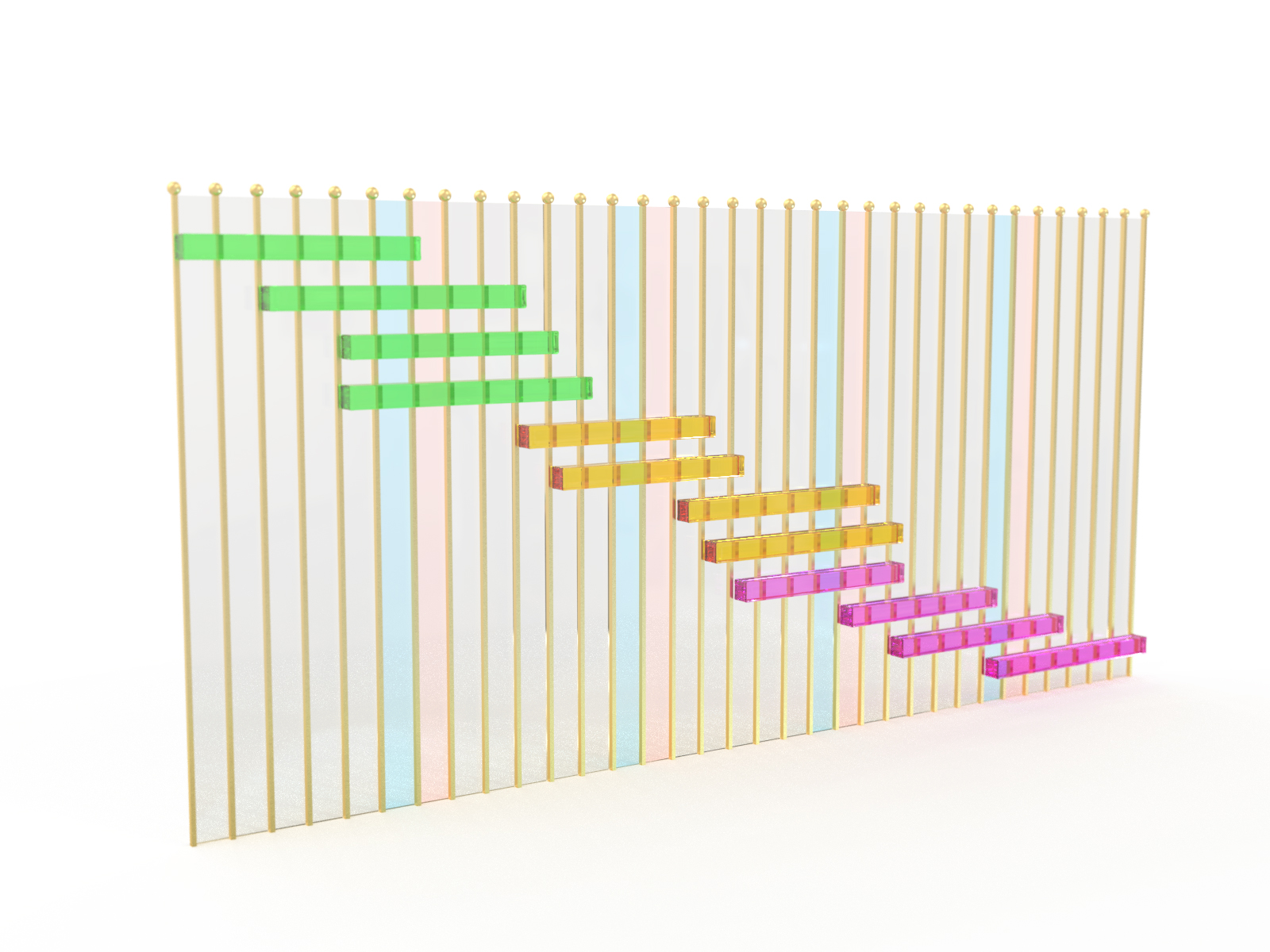
ここまで解説したように、スプレッドシートで工程管理が可能です。
スプレッドシートで工程管理をおこなうメリットは2つあります。
無料で利用可能
スプレッドシートは無料で利用できるため、ソフトの購入などは必要ありません。
ビジネス向けのG Suiteというコースもありますが、スプレッドシートのみを利用する場合は、特段有料のプランに加入しなくても十分使えます。
コストを抑えて工程管理をできることが、スプレッドシートでの工程管理のメリットです。
ブラウザがあればどこからでもアクセス可能
スプレッドシートのデータはオンライン上に保管されるため、外部端末からでもアクセスできます。
スマホ用にアプリもリリースされているため、モバイル端末からも、確認・編集が可能です。
テレワークをしている場所や作業現場からも進捗管理ができるのがメリットといえます。
作業工程をスプレッドシートで管理するデメリット

無料で利用できて、外部からのアクセスも可能なスプレッドシートでの工程管理ですが、当然デメリットもあります。
社員の負担になったり、情報漏洩などのリスクもあるため、しっかりデメリットを理解しておきましょう。
スプレッドシートの知識の習得・数式の知識が必要
スプレッドシートはエクセルと操作感が似ていますが、まったく同じではありません。
操作感や細かい部分で違いがあります。そのため、スプレッドシートでの作業知識を習得する手間がかかります。
また、ガントチャートをより精密に作るには、数式を利用する必要があるでしょう。
数式とは関数を利用した機能で、自動的に計算を行ったり、条件に応じて自動で色付けなどをおこなえる便利なものです。
しかし、複雑な数式を扱える人員が限られており、万が一、その数式を誰かが壊したときに限られた人員にしか修正できず、工程管理表が一時的に機能しなくなるリスクもあります。
共有設定の誤りによる情報漏洩のリスク
スプレッドシートは、オンライン上のリンクの共有やアクセス権限の付与で、社内外への閲覧許可が可能です。
共有には便利ですが、共有設定を誤ると、適切でない外部の人間に自社の工程管理が漏洩するリスクがあるでしょう。
具体的には、メールアドレスでアクセス許可を付与するケースで、自社の人間ではなく同名の他社の担当者にアクセス権限を付与してしまう、という事象です。
工事現場の工程管理表には、自社社員の個人情報のほか、取引先の情報も記載しますので、コンプライアンス上、大きな問題になることもあります。
複数人が作業するため誤入力・情報削除の危険性
スプレッドシートは、複数人が同時に編集できます。
テレワークや外部からのアクセスの際に便利ですが、誤入力や情報を誤って消してしまうリスクがあるでしょう。
例えば「担当外の作業部分に色付けしてしまう」、「すでに完了済みの作業を『未完了』に戻してしまう」ケースがあります。
編集権限の限定などで防げますが、そうなると操作人員が限られて属人化し、効率的とはいえません。
複数人が工程表を操作できることで、ミスが増えるという欠点もあります。
現場の工程管理にはAnyONEがおすすめ
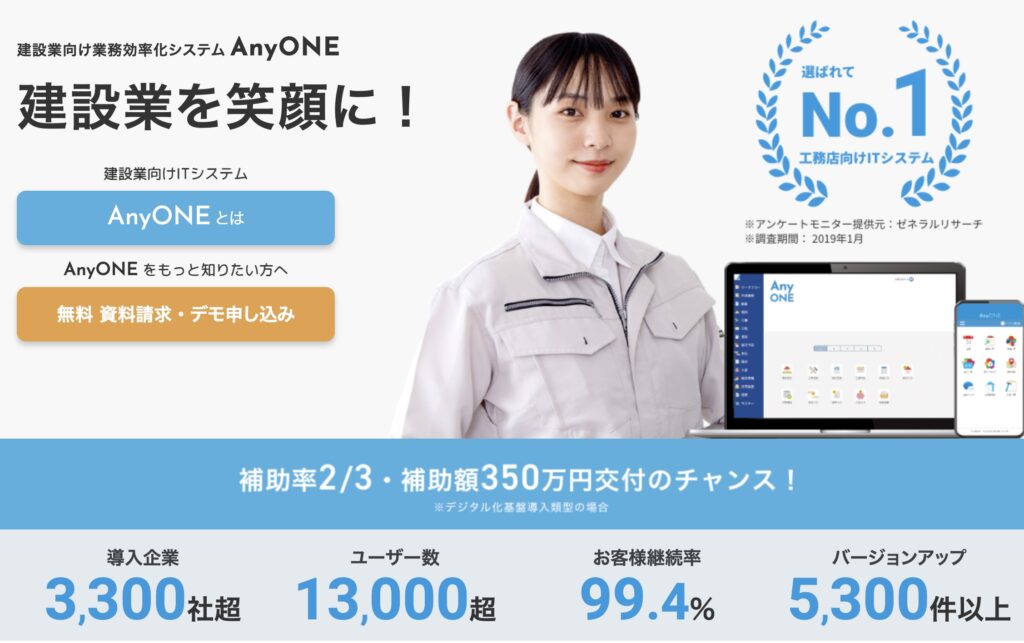
スプレッドシートでの工程管理は可能ですが、先ほど説明したように、情報漏洩や誤入力のリスクもあります。
そこでおすすめなのが、AnyONEという工務店向けの管理ツールです。
AnyONEは、工務店向けに作られたツールで、工程管理はもちろん帳票作成や写真・書類管理もできるオールインワンツールです。
クラウド管理のため外部からのアクセスもでき、テレワーク・DXを目指している企業の導入実績も多数あります。
エクセルと似た操作感
AnyONEは、エクセルと似た操作感で、もともとエクセルで工程管理などをおこなっていた企業には非常に使いやすいでしょう。
ツールの操作性が急に変わると、現場に混乱が生じてミスの原因にもなりかねません。
しかし、AnyONEであればエクセルと同じように利用できるため、ミスや抵抗感を抑え、操作に慣れるまでの過程も早いです。
使用方法などの問い合わせができるサポート体制が導入料金に含まれ、万が一不明点があればいつでも質問できます。
修正や日程変更が容易
工期の修正や日程変更は、工事現場にはつきものです。AnyONEはドラッグやワンクリックで、日程の変更ができます。
難しい操作がなく、急な予定変更を速やかに全体に周知できるでしょう。
工期延長にも対応
万が一工期延長した場合も、優れたカレンダー機能で休日を考慮して、一括移動をしてくれます。
エクセルやスプレッドシートで休日を考慮するには、数式(WEEKDAYなど)を利用する必要があります。
しかし、AnyONEなら自動でカレンダー計算が可能なため、担当者が数式を覚えたり、休日を考慮する必要がありません。
効率的に日程変更や工期延長に対応できます。
まとめ
テレワークやコロナ禍による影響で、オンラインで工程管理を進める企業が増えています。
無料で簡単に共有できるスプレッドシートで、ガントチャートを作成しての管理は可能です。
しかし、複数人で作業できる分ミスが増えるリスクがあります。また、簡単な共有設定ゆえに、人的ミスで情報漏洩の恐れがあるでしょう。
コンプライアンスやミスが不安、またはITリテラシーに優れた作業員がいない場合は、業務効率化ソフトがおすすめです。
エクセルと似た操作感なため導入しやすく、問い合わせなどのサポートも標準装備。
日程変更の自動計算もできるため、工程管理の悩みを解決できるでしょう。
スプレッドシートでの工程管理を考えている工務店担当の方は、業務効率化ソフトの導入も検討してみてください。